Как использовать Final Cut Pro на iPad: полное руководство!
Что нужно знать:
- Final Cut Pro для iPad доступен для загрузки на 12,9-дюймовом iPad Pro (5-го или 6-го поколения), 11-дюймовом iPad Pro (3-го или 4-го поколения) и iPad Air (5-го поколения).
- Ваш iPad должен работать под управлением iPadOS 16.4 или более поздней версии.
- Вы можете активировать приложение на 1 месяц бесплатной пробной версии. После этого вам необходимо купить ежемесячную подписку за 4,99 доллара или годовую подписку за 49 долларов.
Apple наконец-то сделала Final Cut Pro — золотой стандарт редактирования видео — доступным для iPad и iPad Pro. В этой статье я познакомлю вас с полным руководством по использованию Final Cut Pro на iPad с его впечатляющими функциями, раскрою удобный интерфейс и возможности редактирования видео. В довершение всего, я также поделюсь некоторыми профессиональными советами, чтобы улучшить ваше приложение.
Программы для Windows, мобильные приложения, игры - ВСЁ БЕСПЛАТНО, в нашем закрытом телеграмм канале - Подписывайтесь:)
Как скачать Final Cut Pro на iPad
- Запустите приложение App Store на своем iPad.
- Нажмите на вкладку «Поиск» → «Найти Final Cut Pro».
- Нажмите кнопку «Получить».
Если вы уже купили, вы увидите опцию Открыть.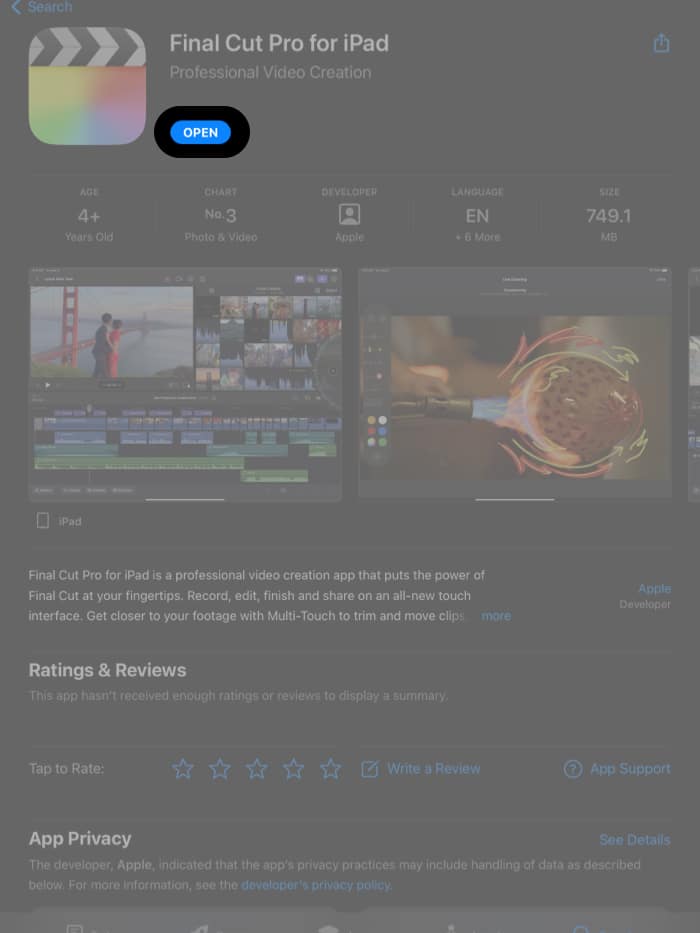
- Дважды нажмите боковую кнопку.
Если вы активировали его, вас могут попросить подтвердить загрузку с помощью идентификатора лица или пароля Apple ID.
Создайте новый проект в Final Cut Pro для iPad
- Запустите приложение Final Cut Pro на iPad.
- Нажмите + Новый проект в левом нижнем углу экрана.
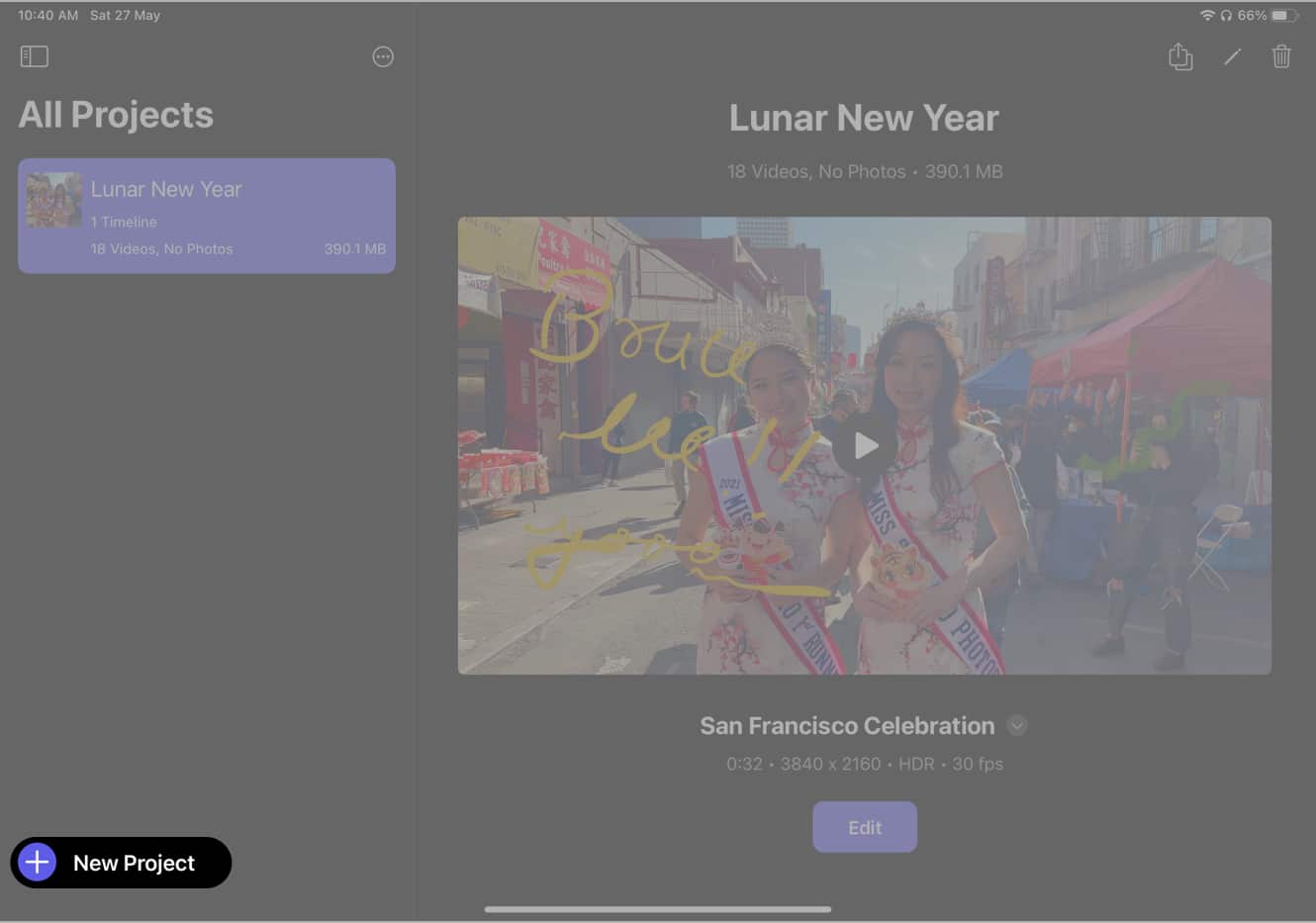
- Введите название проекта → Установить настройки временной шкалы → Нажмите «Продолжить».
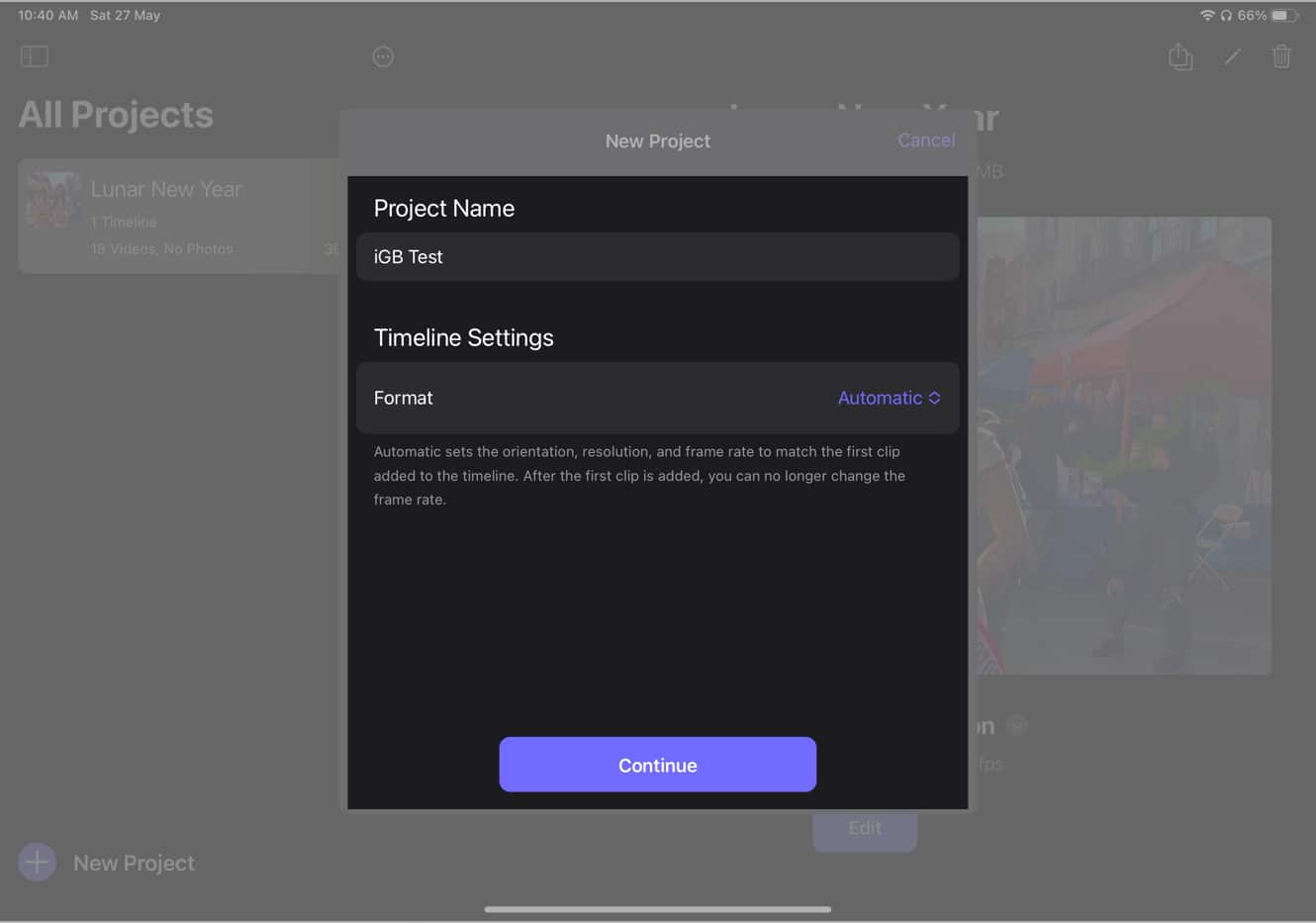
Как импортировать медиафайлы в Final Cut Pro на iPad
- Выберите «Фотографии» или «Файлы» для импорта мультимедиа.
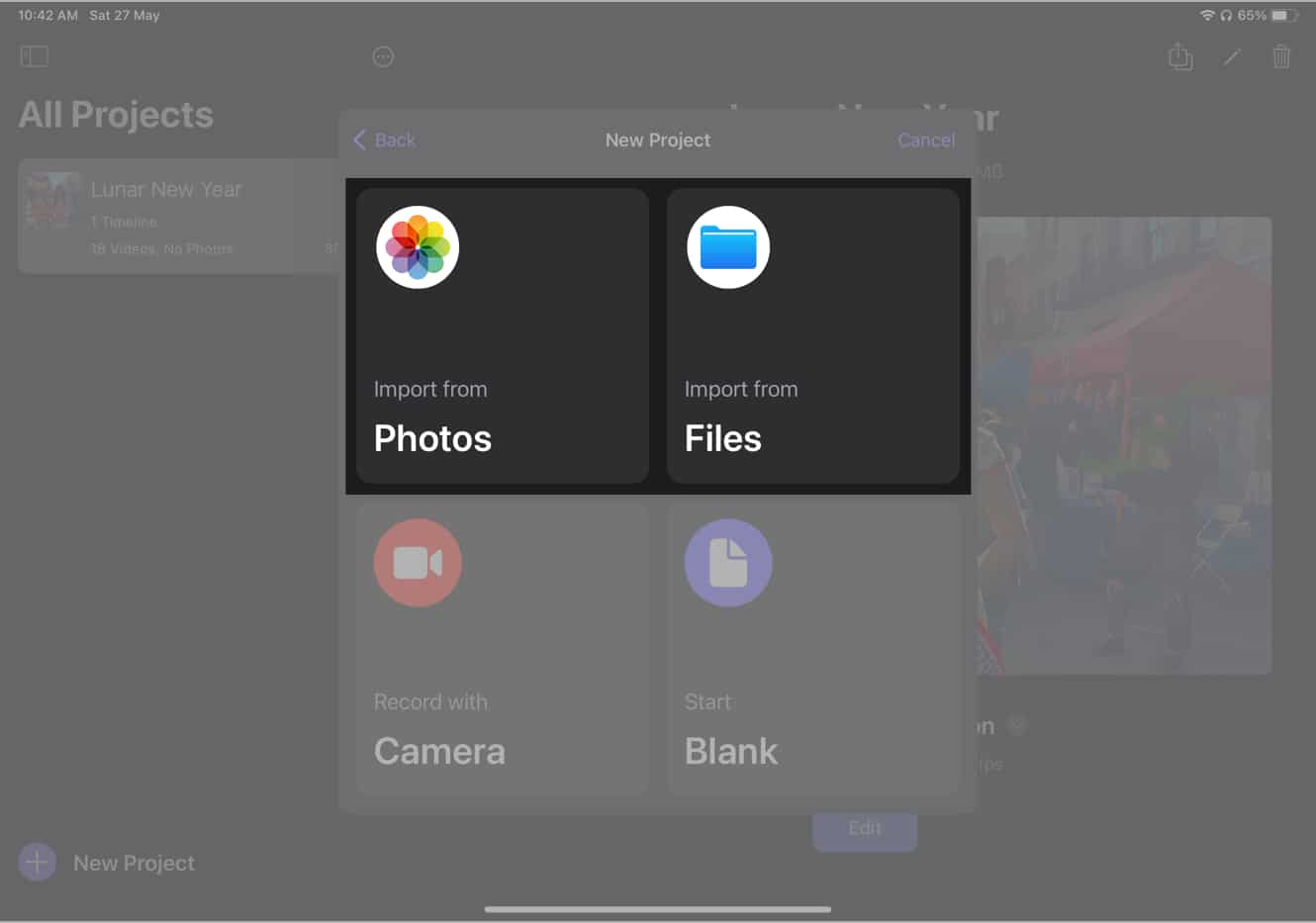
- Выберите видео, которые вы хотите отредактировать → Выберите «Добавить».
Совет для профессионалов: вы можете провести пальцем, чтобы выбрать несколько видео одновременно, чтобы сэкономить время.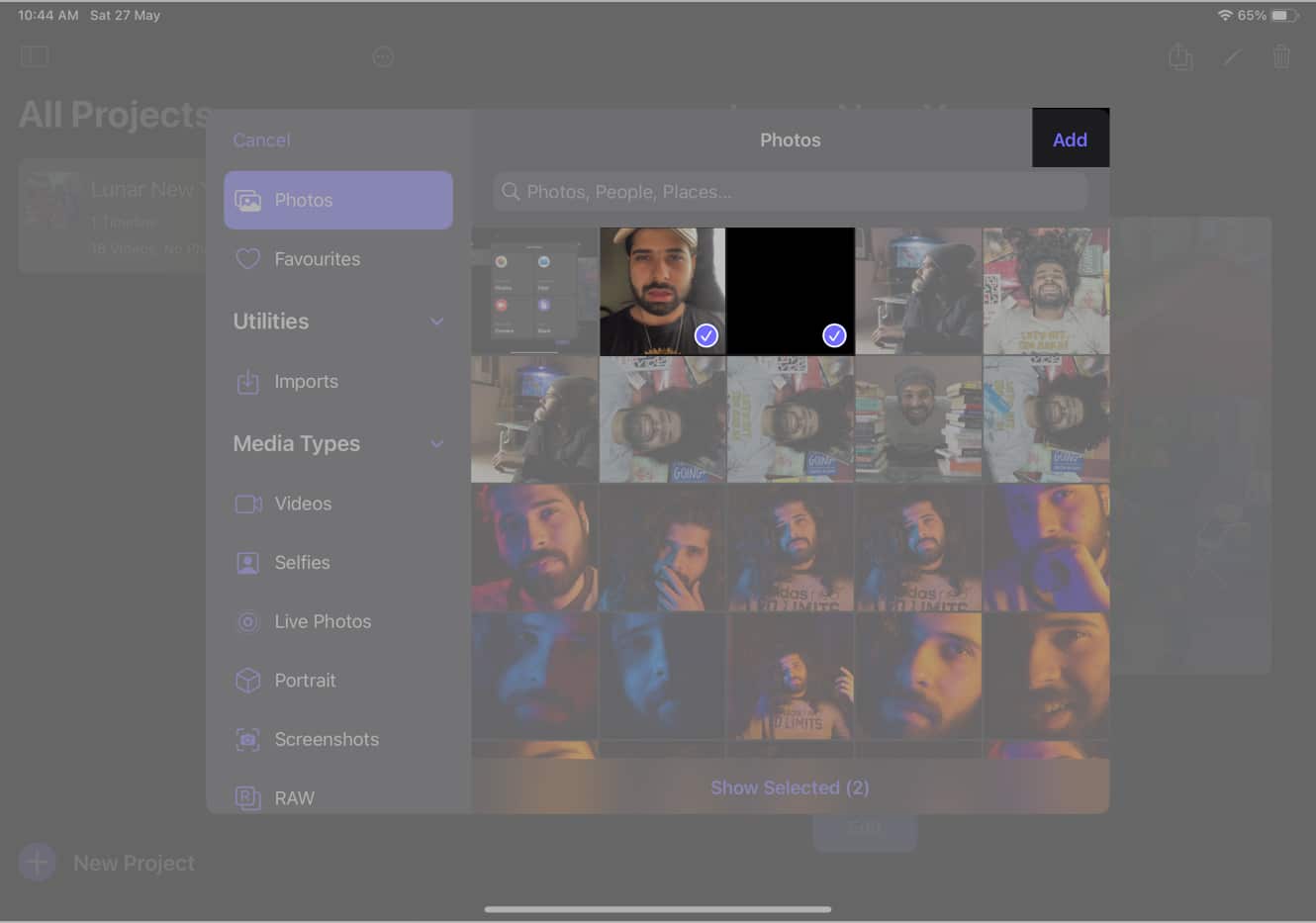
Кроме того, вы также можете записать новое видео с помощью камеры iPad, коснувшись значка камеры, или начать с пустого проекта, выбрав «Пустой».
Добавление клипов на временную шкалу в Final Cut Pro
- Выберите носитель в разделе «Медиа проекта» → нажмите кнопку раскрывающегося списка.
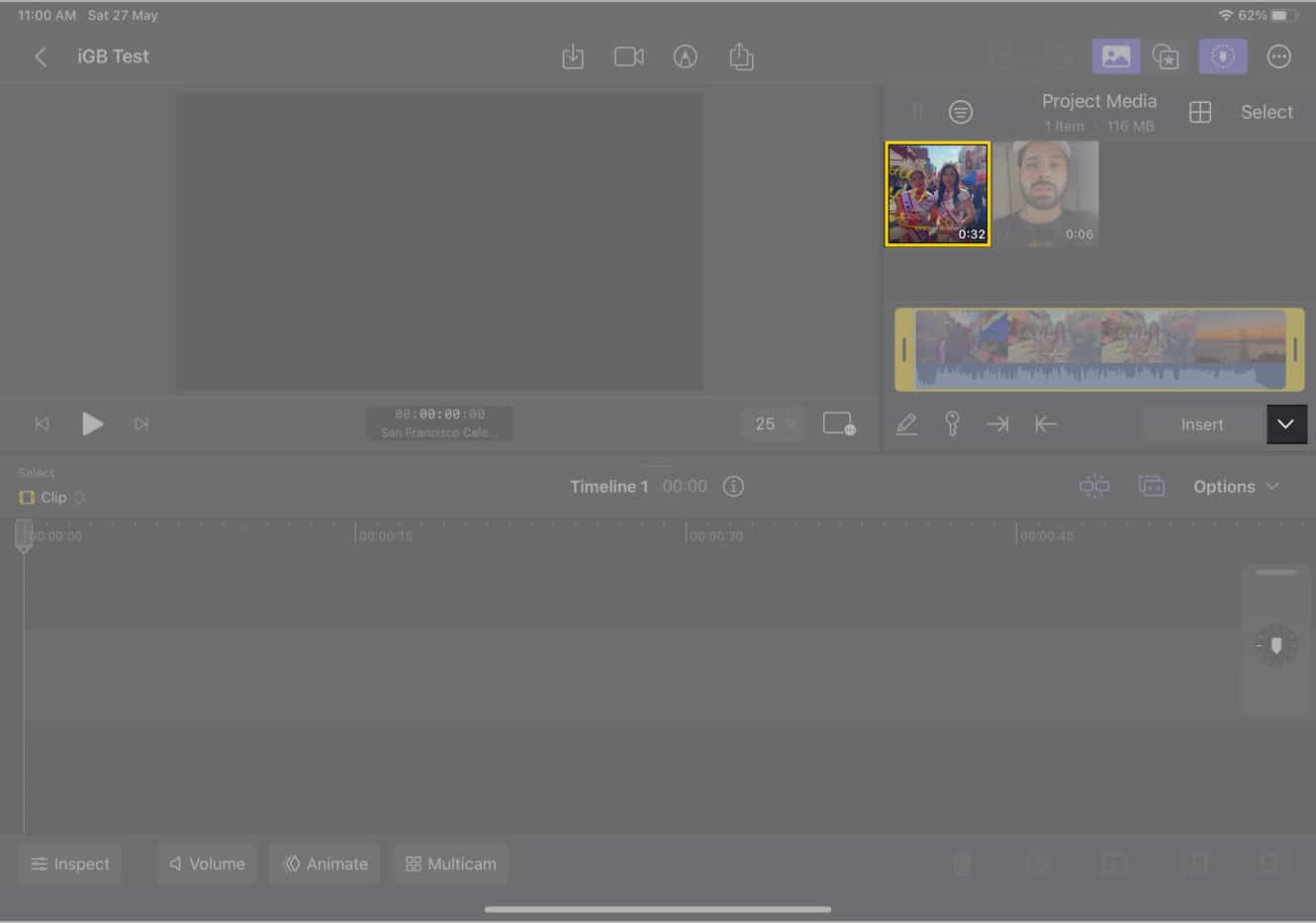
- Выберите один из нижеперечисленных:
- Присоединить к сюжетной линии
- Подключиться к Playhead
- Вставить в точку воспроизведения
- Перезаписать в точке воспроизведения
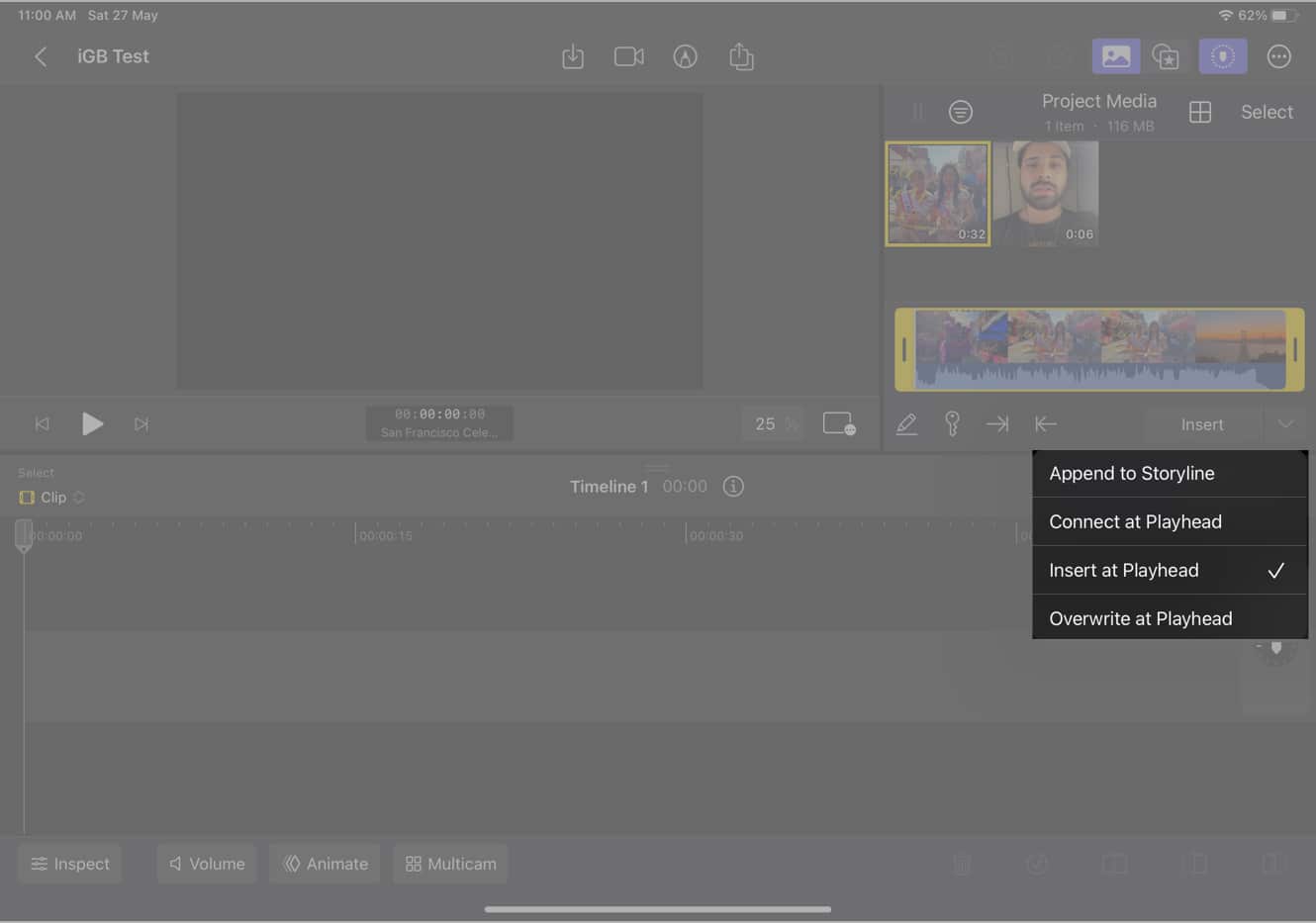
- Нажмите на кнопку рядом с кнопкой раскрывающегося списка, которая показывает выбранный вариант из предыдущего шага.
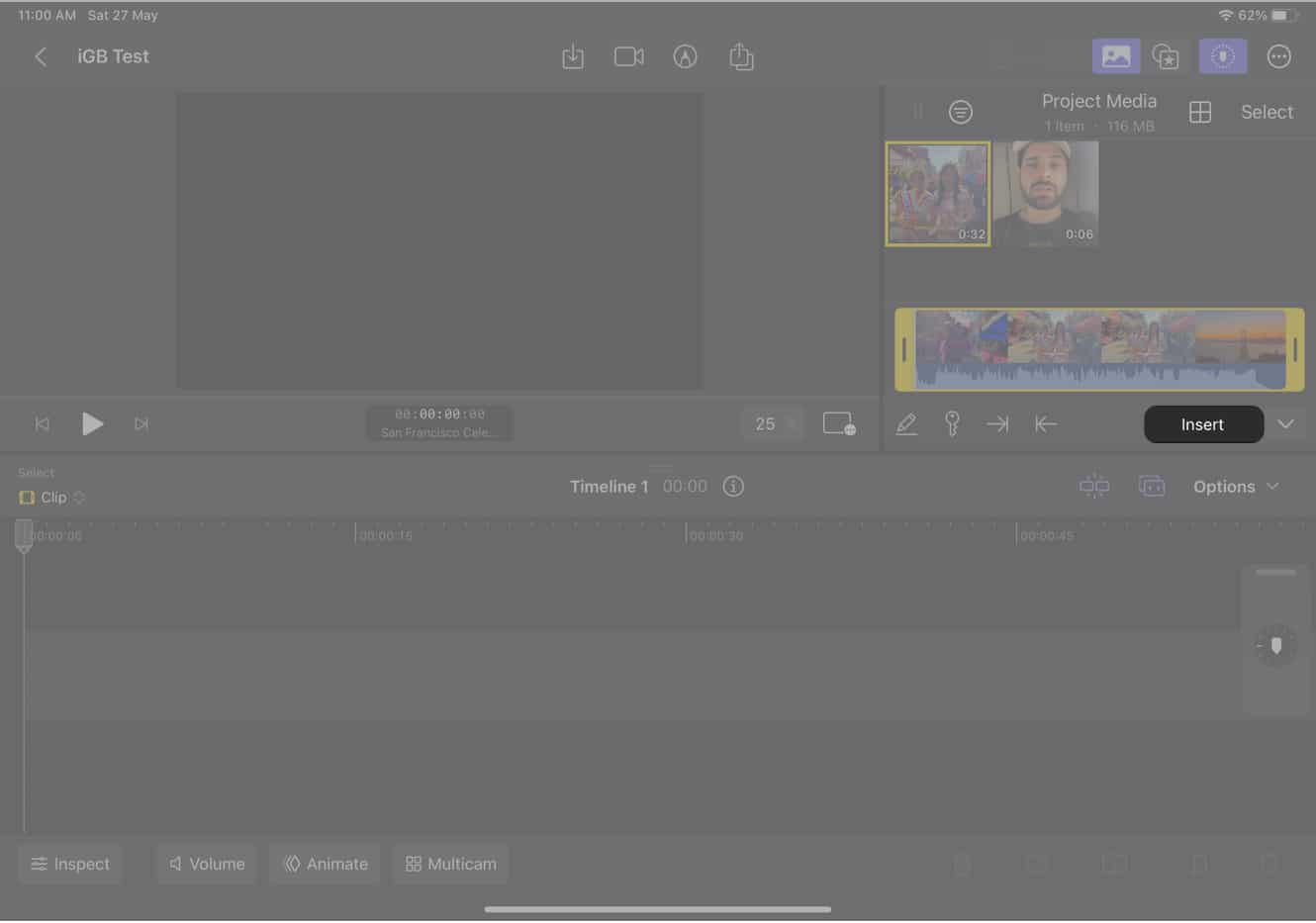
Редактирование клипов в Final Cut Pro на iPad
Final Cut Pro для iPad содержит широкий спектр удобных функций, которые расширят возможности редактирования видео. Вот некоторые из основных инструментов редактирования, которые вы можете использовать:

- Обрезка: легко обрезайте клипы, удаляя ненужные фрагменты.
- Разделение: Разделите свои клипы на несколько сегментов для точного редактирования.
- Удаление: удалите ненужные клипы из вашего проекта с помощью простой опции удаления.
- Вращение: вращайте клипы, чтобы настроить их ориентацию.
- Обрезка: обрезайте клипы, чтобы выделить определенные области, или удалите ненужные части.
- Добавление эффектов: применяйте различные эффекты, чтобы повысить визуальную привлекательность ваших видео.
- Переходы: плавный переход между разными клипами для плавного просмотра.
- Заголовки: добавьте текстовые заголовки, чтобы представить разделы или предоставить контекст для ваших видео.
- Фоны: Настройте фон вашего видео с различными цветами или изображениями.
- Объекты: вставляйте и управляйте объектами в своем видео в творческих целях.
- Саундтреки: добавьте музыку или звуковые дорожки, чтобы улучшить качество звука ваших видео.
В дополнение к этим основным функциям Final Cut Pro для iPad также предлагает расширенные возможности редактирования, чтобы вывести ваши видео на новый уровень:
- Многокамерное редактирование: редактируйте кадры с нескольких камер одновременно для создания динамического контента.
- Цветокоррекция: корректируйте и настраивайте цвета видео для достижения желаемого визуального стиля.
- Заголовки. Создавайте визуально привлекательные заголовки с помощью настраиваемых шрифтов, размеров и анимации.
- Анимационная графика. Добавляйте в свои видеоролики привлекательную анимационную графику и визуальные эффекты.
- Живое рисование: рисуйте прямо на экране во время воспроизведения видео, чтобы аннотировать или выделять определенные элементы.
- Режим «картинка в картинке»: наложение дополнительного видео или изображения на основной материал.
Добавление заголовков, эффектов и других функций редактирования к видео в Final Cut Pro
- Нажмите на значок заголовков (значок звездочки).
- Выберите одну из перечисленных ниже функций редактирования.
- Последствия
- Переходы
- Титулы
- Фоны
- Объекты
- Саундтреки
- Проведите вверх или вниз, чтобы просмотреть функцию редактирования.
- Теперь нажмите и удерживайте функцию редактирования и перетащите ее на временную шкалу, чтобы использовать ее.
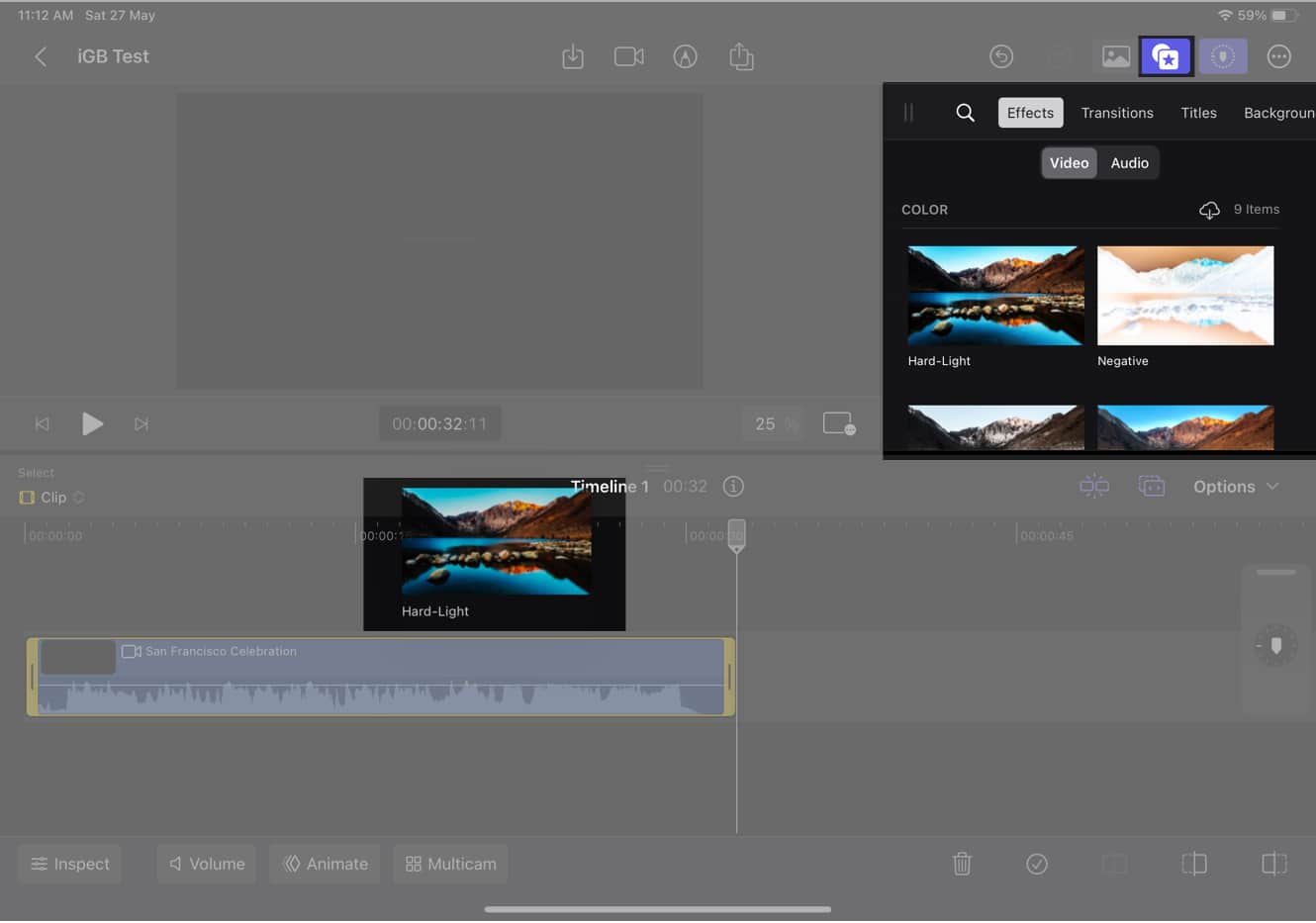
Кроме того, у вас есть возможность настроить функции редактирования в соответствии с вашими предпочтениями. Вы можете изменить их положение, обрезать их и многое другое. Кроме того, в разделе временной шкалы вы можете нажать и удерживать функцию редактирования, что позволит вам выбрать вариант ее удаления.
Экспорт отредактированного видео из Final Cut Pro
- Когда вы закончите редактирование, нажмите кнопку «Поделиться» на панели инструментов.
- Выберите один из типов экспорта, перечисленных ниже:
- видео
- Только аудио
- Текущий кадр
- Final Cut Pro для проекта iPad
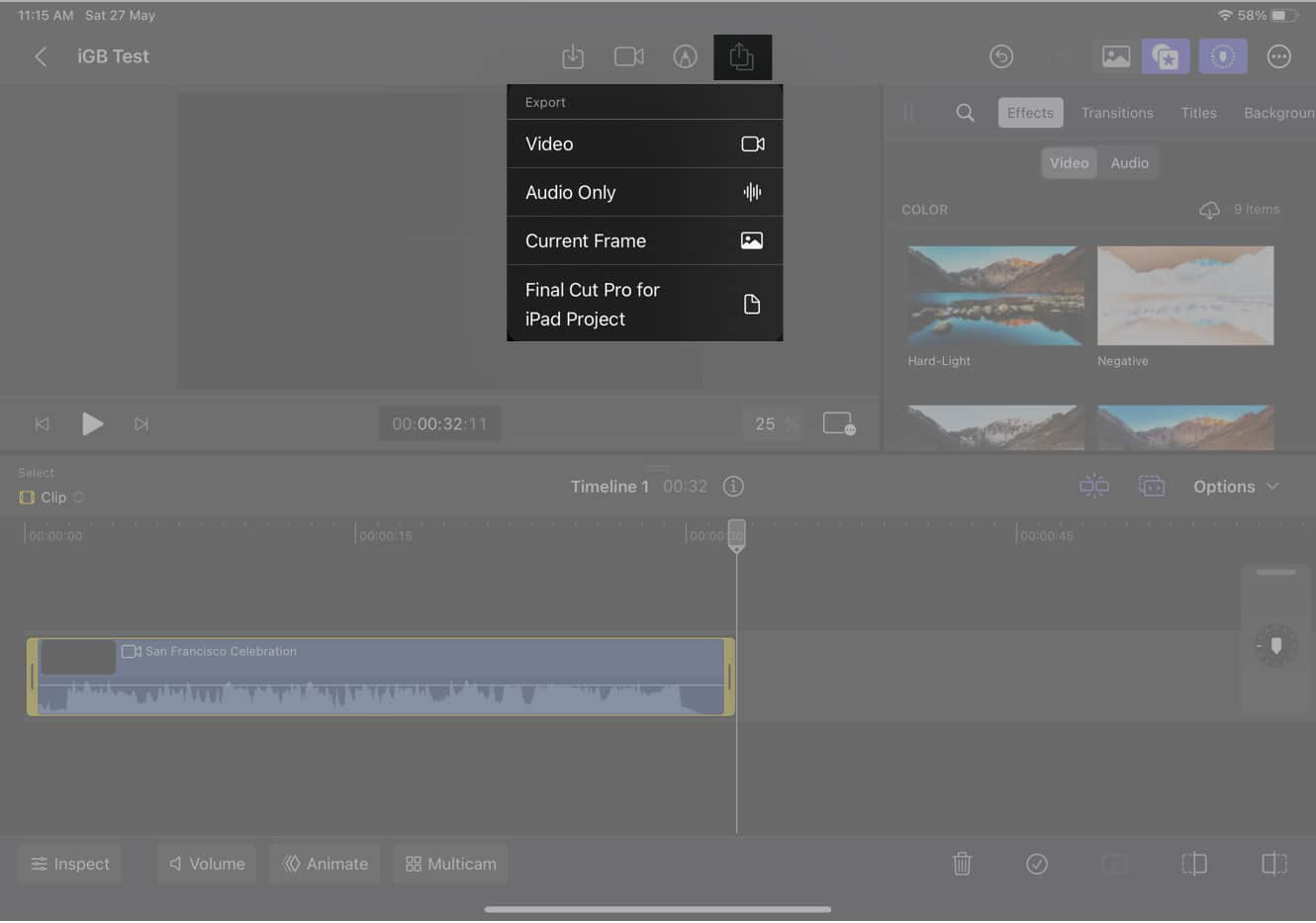
- Настройте другие параметры → выберите «Экспорт» в правом верхнем углу подсказки.
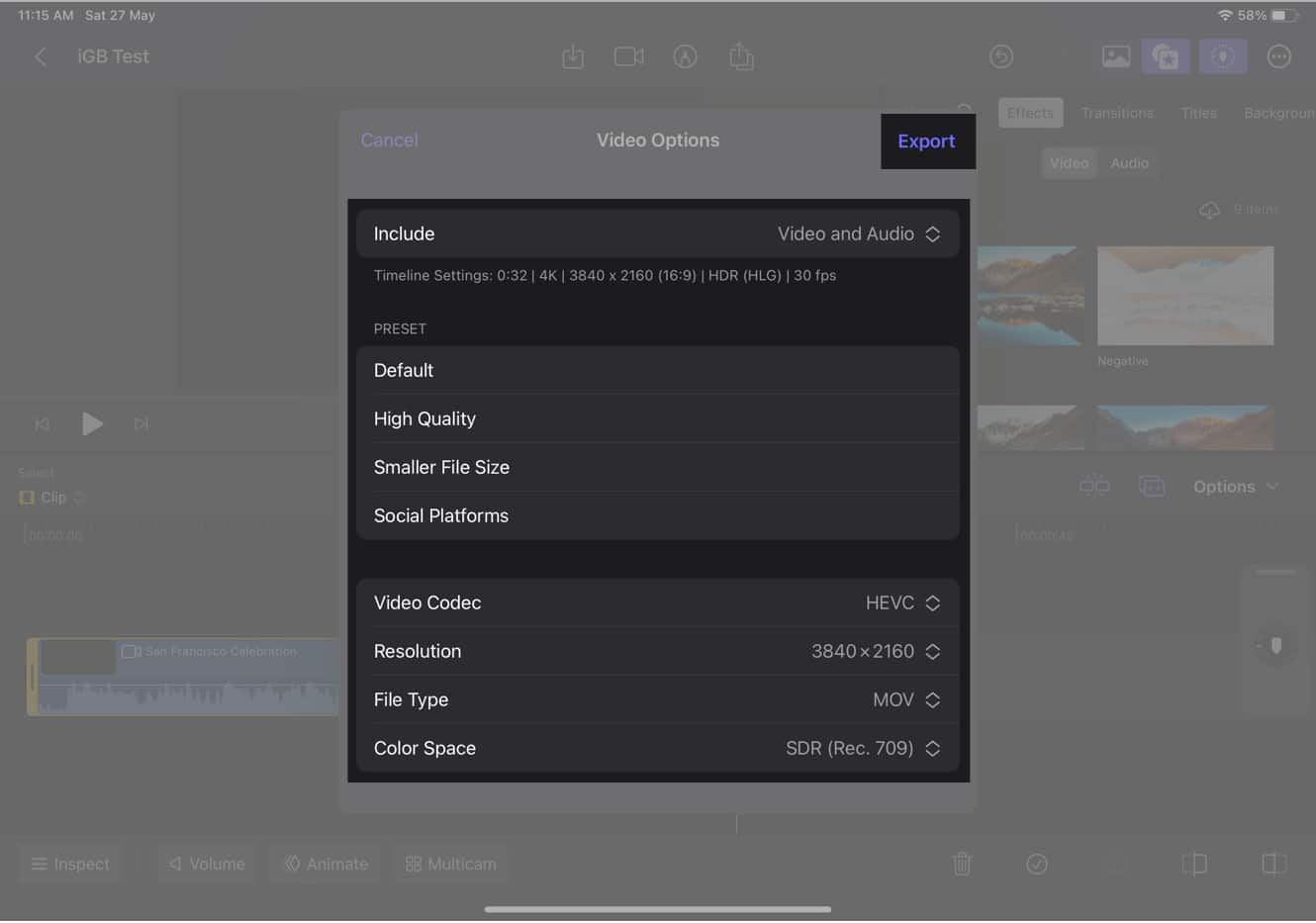
Эксклюзивные функции Final Cut Pro для iPad
Apple представила несколько эксклюзивных функций Final Cut Pro для iPad. Вот некоторые из них:
- Режим Pro Camera: используйте расширенные элементы управления камерой, чтобы снимать высококачественные кадры в приложении.
- Маска удаления сцены: Удаляйте ненужные элементы из определенных сцен, интеллектуально маскируя их.
- Автообрезка: автоматически обрезайте и рефреймируйте отснятый материал, чтобы улучшить композицию и устранить отвлекающие факторы.
- Изоляция голоса: изолируйте и улучшайте звук определенных голосов или звуков в ваших видео.
- Поддержка Apple Pencil: используйте Apple Pencil для точного редактирования, создания аннотаций и рисования в реальном времени.
- Jog Wheel: доступ к виртуальному колесу управления для навигации по временной шкале видео с точностью до кадра.
- Новые режимы камеры. Исследуйте дополнительные режимы и настройки камеры, чтобы снимать уникальные ракурсы и эффекты.
Текущие ограничения Final Cut Pro на iPad
Хотя Final Cut Pro для iPad — мощное приложение для редактирования видео, оно имеет некоторые ограничения.
- Управление файлами: инструмент редактирования видео позволяет редактировать только файлы, хранящиеся локально на вашем iPad. Вы не можете напрямую импортировать файлы с внешних дисков или облачных хранилищ, таких как Dropbox или Google Drive. Однако вы можете импортировать файлы в приложение «Файлы» на iPad и получать к ним доступ в Final Cut Pro.
- Экспорт. Приложение предоставляет ограниченный набор параметров экспорта, включая H.264, HEVC и ProRes. Хотя эти форматы широко используются и подходят для большинства целей, если вам нужны определенные форматы, такие как MP4 или MOV, вам может потребоваться использовать отдельный инструмент преобразования после экспорта вашего видео.
- Многозадачность: программное обеспечение не поддерживает функции многозадачности, такие как Split View или Slide Over, и вам необходимо переключаться между приложениями, чтобы получить доступ к другому контенту или выполнять задачи одновременно.
- Сочетания клавиш: хотя инструмент редактирования для iPad предлагает некоторые сочетания клавиш, их количество и функциональность ограничены по сравнению с версией для Mac. Это влияет на скорость и эффективность рабочего процесса редактирования, особенно если вы сильно полагаетесь на сочетания клавиш.
- Настройка: уровень настройки, доступный в версии для iPad, не так обширен, как в версии для Mac. У вас меньше возможностей персонализировать интерфейс или рабочий процесс.
- Производительность: из-за ресурсоемкого характера редактирования видео программное обеспечение может быть требовательным к оборудованию вашего устройства, вызывая периодические задержки.
- Нет поддержки сторонних плагинов: Apple запрещает использование сторонних плагинов из соображений безопасности и опасений, что это ухудшит работу пользователя.
Советы профессионалов от наших видеоредакторов по использованию Final Cut Pro на iPad
Если вы только начинаете работать с программой Final Cut Pro для iPad, команда редактирования видео по адресу iGeeksBlog есть несколько профессиональных советов для вас, которые включают в себя:
- Используйте магнитную временную шкалу: с помощью небольшого перетаскивания они автоматически фиксируются на временной шкале, чтобы упорядочивать и редактировать ваши клипы.
- Воспользуйтесь преимуществами сенсорной панели: используйте ее для доступа к ярлыкам, настройки параметров и даже прокрутки отснятого материала.
- Используйте инструменты цветокоррекции: создавайте потрясающие визуальные эффекты, используя их для изменения цвета, контрастности и яркости отснятого материала.
- Используйте инспектор: просмотрите и измените свойства клипов в инспекторе, коснувшись клипа на временной шкале.
- Используйте справочную документацию. Если у вас возникнут проблемы, вы можете узнать, как использовать Final Cut Pro, с помощью учебных пособий, статей и видеороликов.
Однако, если вы опытный монтажер, наша команда по монтажу видео советует вам проявить терпение новичка. Это связано с тем, что вы можете увидеть существенные отличия от версии Final Cut Pro для Mac. Вот несколько дополнительных советов для вас:
- Используйте редактор Multicam: чтобы одновременно редактировать отснятый материал с разных ракурсов, делать плавные переходы и выполнять сложное редактирование.
- Используйте сочетания клавиш: при редактировании они могут помочь вам сэкономить время. Список сочетаний клавиш можно найти в документации Final Cut Pro.
Примечание. Они отличаются от версии для Mac и не могут быть изменены.
Часто задаваемые вопросы Можно ли использовать Apple Pencil и Magic Keyboard с Final Cut Pro на iPad и iPad Pro?
Да, Apple Pencil и Magic Keyboard совместимы с Final Cut Pro на iPad и iPad Pro. Они могут помочь вам получить максимальную отдачу от вашего программного обеспечения.
Могу ли я использовать функции Split View и Slide Over с Final Cut Pro на iPad и iPad Pro?
Да, Final Cut Pro на iPad и iPad Pro поддерживает функции Split View и Slide Over.
Стоит ли Final Cut Pro своих денег?
Лично я считаю, что Final Cut Pro для iPad стоит своих денег. Это эффективный и гибкий инструмент для редактирования, который может помочь вам в создании видео профессионального качества.
Как вы себя чувствуете? Стоит ли покупать Final Cut Pro для iPad? Дайте мне знать в разделе комментариев ниже.
Читать далее:
- DaVinci Resolve для iPad: подробное руководство по использованию основных функций
- Лучшее программное обеспечение и приложения для редактирования видео YouTube
- Wondershare Filmora 12: кроссплатформенный видеоредактор с искусственным интеллектом для создателей
Программы для Windows, мобильные приложения, игры - ВСЁ БЕСПЛАТНО, в нашем закрытом телеграмм канале - Подписывайтесь:)
